Pengimbasan daripada Komputer (Menyimpan ke Komputer)
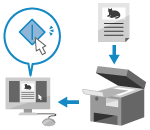 | Anda boleh mengimbas dokumen asal dan menyimpan data yang diimbas ke komputer yang bersambung ke mesin. Anda boleh menetapkan format dan lokasi simpan apabila mengimbas dari komputer. Kaedah ini membolehkan anda melihat data yang diimbas serta-merta di skrin komputer. Jadi, anda boleh memeriksa kualiti imej dan membuat penyesuaian. |
Gunakan salah satu daripada aplikasi berikut untuk menjalankan pengimbasan.
Aplikasi ditetapkan (MF Scan Utility)
Imbas dengan mudah menggunakan tetapan untuk menyesuaikan dengan tujuan anda. Hantar data yang diimbas ke aplikasi yang ditentukan untuk memaparkannya dan menghantarnya melalui e-mel. Anda juga boleh menggunakan skrin ScanGear MF untuk mengkonfigurasikan tetapan lanjutan.
Menggunakan Aplikasi Ditetapkan untuk Menjalankan Pengimbasan - MF Scan Utility
Menggunakan Aplikasi Ditetapkan untuk Menjalankan Pengimbasan - MF Scan Utility
Aplikasi yang Disokong TWAIN dan WIA yang Lain
Anda juga boleh menggunakan perisian pemprosesan imej, perisian dokumen dan aplikasi lain yang menyokong TWAIN*1 atau WIA*2. Data yang diimbas diimport terus ke aplikasi untuk suntingan dan pemprosesan segera.
Periksa manual aplikasi yang anda gunakan untuk melihat sama ia menyokong TWAIN atau WIA.
Mengimbas Menggunakan Aplikasi yang Disokong TWAIN dan WIA yang Lain
Periksa manual aplikasi yang anda gunakan untuk melihat sama ia menyokong TWAIN atau WIA.
Mengimbas Menggunakan Aplikasi yang Disokong TWAIN dan WIA yang Lain
*1 TWAIN adalah standard untuk menyambungkan pengimbas atau peranti input imej lain ke komputer. *2 WIA adalah fungsi yang datang dengan standard di Windows. |
Menggunakan Aplikasi Ditetapkan untuk Menjalankan Pengimbasan - MF Scan Utility
Selepas meletakkan dokumen asal pada mesin, imbas menggunakan MF Scan Utility di komputer.
Persediaan Yang Diperlukan |
Pasangkan pemacu pengimbas (ScanGear MF) dan aplikasi (MF Scan Utility) pada komputer. Memasang Perisian dan Pemacu ke Komputer |
1
Letakkan dokumen asal pada mesin. Meletakkan Dokumen Asal
2
Mulakan MF Scan Utility di komputer. Memulakan MF Scan Utility
3
Bagi [Nama Produk], pilih mesin.
4
Klik butang yang sesuai dengan jenis dan tujuan dokumen asal untuk memulakan pengimbasan.
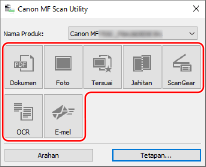
Klik [ScanGear] untuk memaparkan ScanGear MF dan mengkonfigurasikan tetapan imbasan lanjutan. Untuk maklumat lanjut, klik [ ] pada ScanGear MF untuk memaparkan bantuan.
] pada ScanGear MF untuk memaparkan bantuan.
 |
Apabila Pengimbasan Tidak Dapat DijalankanMesin mungkin bukan dalam talian (imbas mod tunggu sedia). Di panel operasi, pilih [Imbas] di skrin [Rumah], dan tekan [Pengimbas Kawalan Jauh] untuk menukarkan mesin kepada dalam talian dan ulangi operasi ini. |
Mengimbas Menggunakan Aplikasi yang Disokong TWAIN dan WIA yang Lain
Selepas meletakkan dokumen asal di atas mesin, imbas menggunakan aplikasi yang disokong TWAIN dan WIA yang lain pada komputer anda.
.Bahagian ini menerangkan prosedur am untuk operasi ini. Lihat manual aplikasi yang anda gunakan untuk operasi terperinci mengenai cara menggunakannya.
.Bahagian ini menerangkan prosedur am untuk operasi ini. Lihat manual aplikasi yang anda gunakan untuk operasi terperinci mengenai cara menggunakannya.
Persediaan Yang Diperlukan |
Pasangkan pemacu pengimbas (ScanGear MF) pada komputer. Memasang Perisian dan Pemacu ke Komputer |
1
Letakkan dokumen asal pada mesin. Meletakkan Dokumen Asal
2
Di komputer, mulakan aplikasi yang digunakan untuk mengimport data yang diimbas.
3
Dalam aplikasi itu, pilih perintah untuk memulakan operasi pengimbasan.
4
Pilih pemacu pengimbas (ScanGear MF atau WIA) mesin, dan konfigurasikan tetapan imbasan.
Untuk tetapan imbasan lebih lanjut, piliht ScanGear MF. Untuk maklumat lanjut, klik [ ] pada ScanGear MF untuk memaparkan bantuan.
] pada ScanGear MF untuk memaparkan bantuan.
5
Mulakan pengimbasan.
Setelah pengimbasan selesai, data yang diimbas diimport ke aplikasi.
Jika halaman dokumen asal seterusnya tidak diimbas atau mesej ralat muncul selepas pengimbasan selesai, letakkan dokumen asal di mesin satu demi satu dan lakukan pengimbasan.
 |
Apabila Pengimbasan Tidak Dapat DijalankanMesin mungkin bukan dalam talian (imbas mod tunggu sedia). Di panel operasi, pilih [Imbas] di skrin [Rumah], dan tekan [Pengimbas Kawalan Jauh] untuk menukarkan mesin kepada dalam talian dan ulangi operasi ini. |